Cómo escribir encima de una imagen que colocaste en Word y darle un gran efecto
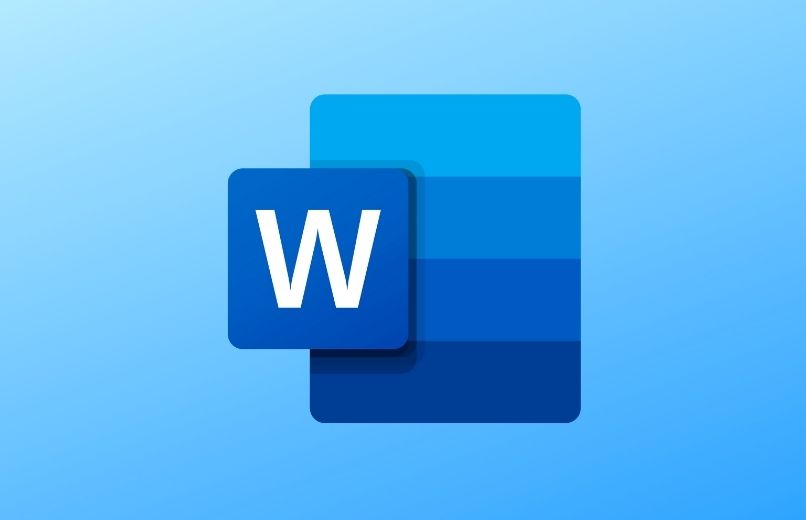
Si quieres usar el programa de Microsoft Word para editar tus imágenes, podrás hacerlo de una forma muy fácil y sencilla, ya que este programa además de editar documentos, cuenta con una variedad de herramientas muy útiles para editar imágenes, por lo que, si quieres colocar texto encima de una imagen usando Word, solo deberás insertar un cuadro de texto y colocarlo encima de imagen.
https://youtu.be/3z_S4Di27rk
Para comenzar ¿Sabes poner una imagen en Word?
- Abre el programa de Microsoft Word en tu computador.
- Selecciona el archivo de Word que deseas editar o haz en “Documento en blanco”, para crear un nuevo documento.
- Haz clic en la pestaña de “Insertar”, y luego haz clic en el icono de “Imágenes”, y selecciona la opción “Desde dispositivo”, y se abrirá una ventana donde deberás ubicar la imagen desde tu computador.
- Luego, deberás seleccionar la imagen y después tendrás que hacer clic en botón de “Insertar”, y luego se forma automáticamente la imagen que insertará en tu documento de Word.

¿Qué tamaño de texto puedo colocar encima de mi imagen?
Si quieres colocar texto encima de una imagen, es importante que tengas en cuenta el tamaño de la imagen, ya que el texto no debe sobrepasar el tamaño de la imagen. Además, es importante que cuando coloques texto en una imagen evites cubrir las partes importantes de la imagen, ya que de lo contrario no se verá estéticamente bien.
Toma en cuenta el tamaño de la imagen
Cuando coloques texto en una imagen debes asegurarte que el espacio que ocupe texto no sea mayor al tamaño de imagen, porque cuando colocamos un texto sobre una imagen, lo que buscamos es que el texto se vea dentro de la imagen, por lo que una letra muy grande puede hacer que se salga el texto del área que ocupa la imagen. Así que antes de insertar un texto, primero determina cuál es el tamaño más adecuado para usar en el texto.
Evita cubrir las partes importantes de la foto
Es importante que cuando coloques texto sobre una imagen, evites obstruir una parte importante de la imagen, ya que la idea es que tanto la imagen como texto que coloques se puedan ver de manera clara, y que de esta forma el texto pueda integrarse al diseño de imagen.

¿Qué tipo de fuentes puedo poner sobre una imagen en Word?
El programa de Word tiene muchos tipos de fuentes que puedes usar, ya sea los tipos de fuentes que puedes encontrar WordArt, los cuales suelen ser muy estilizados, coloridos y llamativos, o los tipos de fuentes que usarías para texto normal, los cuales podrá editar usando las herramientas de edición de Word.
Si lo que quieres es agregar texto a tu imagen con un aspecto muy estilizado, lo más recomendable es que uses un estilo de diseño de WordArt, ya estos usualmente son diseños con aspecto muy llamativo y colorido, por tanto, son lo más recomendables a usar, sin embargo, también puedes insertar un cuadro de texto y editar la fuente de texto a tu gusto usando las herramientas de edición de Word.
¿Cómo insertar un WordArt o un cuadro de texto?
- Dirígete a la barra de herramienta de la parte superior de tu documento.
- Luego, deberás hacer clic en la pestaña de “Insertar”.
- Haz clic en el icono de "WordArt" o “Cuadro de texto”, que está en el lateral derecho de la barra de herramientas.
- Si seleccionas WordArt, se abrirá un menú desplegable donde deberás seleccionar algunas de las opciones de diseño de WordArt que tiene el programa de Word.
- Si seleccionas cuadro de texto, deberás seleccionar la opción de “Cuadro de texto simple”.
- Una vez que hayas insertado el WordArt o cuadro de texto deberás escribir el texto que deseas colocar encima de tu imagen.
- Haz clic sobre el cuadro de texto, y luego haz clic en la pestaña de “Formato”, tendrás que quitar el fondo y contorno del cuadro de texto.
- Luego, deberás arrastrar el WordArt o cuadro de texto hacia la imagen, y en la pestaña de “Formato”, deberás hacer clic en el icono de “Ajustar texto” y seleccionar la opción de “Delante del texto”, para que la imagen se coloque detrás del texto.

¿De qué modo cambio la fuente del texto de mi foto en este programa?
Para cambiar el tipo de fuente del texto de una imagen, deberás seleccionar el cuadro de WordArt o cuadro de texto que hayas insertado, luego deberás hacer clic en la pestaña de “Inicio”, y en el grupo de fuente podrás cambiar el tamaño, color, y tipo de fuente del texto. Además, también podrá agregar efectos de texto, lo que te permitirá cambiar el estilo original de la fuente.
- Para agregar efectos a un texto deberás sombrear el texto.
- En la pestaña de “Inicio” del grupo fuente, deberás hacer clic en icono de “Efectos de texto tipografía”, y se desplegará un menú de opción donde podrás aplicar contorno, sombra, reflejo, e iluminado.
- Luego, solo deberás pasar el cursor sobre algunas de las opciones de efectos, y se mostrarán todos los tipos de efectos disponibles para esa opción.
- Puedes aplicar varios efectos al texto para crear un texto llamativo.
- Es importante que el color que utilices en tu texto sea diferente a la imagen de tal modo que se pueda resalta la fuente del texto dentro de la imagen, además recuerda usar tonos colores que se asemejen a lo de la imagen para mantener la misma paleta de colores.
¿Puedo eliminar el texto sin afectar dónde está mi imagen?
Si luego de que hayas colocado el texto a imagen deseas quitarlo, podrás hacerlo sin afectar la imagen ya si has insertado el texto usando un cuadro de texto o un WordArt, solo deberás eliminarlo y para hacerlo deberás seleccionar el texto y luego presionar la tecla suprimir de tu teclado, y de esta forma el texto se eliminará, sin dejar afectos a ninguna parte de tu imagen.